Enregistrement |
Inscrire l’information relative à l’authentification personnelle du visage humain |
En enregistrant le visage d'une personne au préalable, la mise au point et la luminosité peuvent être ajustées automatiquement par la fonction de suivi de visage. Jusqu'à 6 visages, avec les noms et les niveaux de priorité peuvent être enregistrés.
Il est recommandé d’enregistrer au préalable les visages qui sont souvent enregistrés par cette caméra.
- 1
- 2
- 3
- 4
- 5
- 6
- 7
- 8
- 9
- 10
- 11
- 12
- 13

Ouvrez l’écran LCD.

Réglez le mode d’enregistrement soit sur ![]() vidéo ou sur
vidéo ou sur ![]() photo.
photo.
Pour basculer le mode entre vidéo et photo, tapez sur ![]() ou
ou ![]() sur l’écran d’enregistrement pour afficher l’écran de commutation de mode.
sur l’écran d’enregistrement pour afficher l’écran de commutation de mode.
Tapez ![]() ou
ou ![]() pour basculer respectivement entre le mode vidéo et le mode photo. (Vous pouvez aussi utiliser la touche
pour basculer respectivement entre le mode vidéo et le mode photo. (Vous pouvez aussi utiliser la touche ![]() /
/ ![]() sur cette unité.)
sur cette unité.)

Appuyez sur “MENU”.
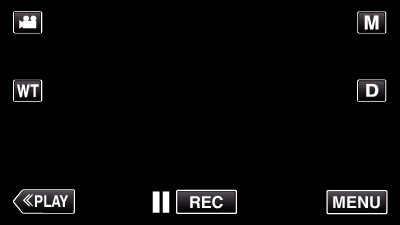
Le menu de raccourcis apparait.

Tapez sur “MENU” dans le menu de raccourcis.
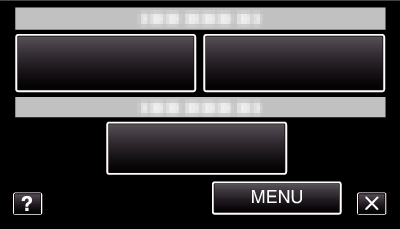

Tapez sur “ENREG. DU VISAGE”.
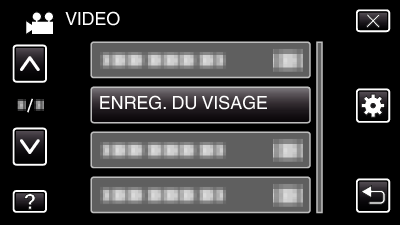
Tapez sur  ou
ou  pour vous déplacer vers le haut ou vers le bas pour plus de sélection.
pour vous déplacer vers le haut ou vers le bas pour plus de sélection.
Appuyez sur ![]() pour sortir du menu.
pour sortir du menu.
Appuyez sur ![]() pour retourner à l’écran précédent.
pour retourner à l’écran précédent.

Tapez sur “ENR. NOUVEAU VISAGE”.


Pointez la caméra en direction du sujet humain.

L’information est collectée avant l’inscription du visage. Le cadre apparaît en clignotant pendant que l’information est collectée.
Régler à la dimension du visage dans le cadre pendant qu’il clignote. Le cadre arrête de clignoter et s’éclaire une fois que la collecte d’information est terminée.
Tapez sur “ARRETER” pour annuler l’inscription.
Lorsque “ANNULER RECONNAISSANCE DU VISAGE ?” aparaît, tapez sur “OUI” pour retourner au mode d’enregistrement normal.

Tapez sur “ENREG.” et enregistrez le visage à partir de l'avant.

Un visage est capturé pour être utilisé sur l’écran d’index d’inscription des visages.
À la place de taper sur “ENREG.”, vous pouvez également enregistrer en appuyant complétement sur la touche SNAPSHOT.
Il est possible d’entendre un son lorsque l’enregistrement est terminé.
Tapez sur “ARRETER” pour annuler l’inscription.
Lorsque “ANNULER RECONNAISSANCE DU VISAGE ?” aparaît, tapez sur “OUI” pour retourner au mode d’enregistrement normal.

Tapez sur “OUI” pour continuer l'enregistrement.

Pour continuer à collecter l’information du visage dans les quatre directions, haut, bas, gauche et droite, tapez sur “OUI”. Il est recommandé de continuer l’enregistrement pour augmenter la précision de la reconnaissance de visage.
Pour arrêter l’enregistrement de l’inscription du visage, tapez sur “NON”. Passez à l’étape 11.

Faites pivoter le visage lentement dans les quatre directions pour enregistrer l'information du visage.

Faites pivoter le visage lentement en regardant la caméra. Il est possible d'entendre un son lorsque l'enregistrement est terminé pour chaque direction. (4 fois au total)
Répétez l'étape jusqu'à ce que l'enregistrement (inscription) soit terminé pour toutes les directions.
L’inscription des quatre directions peut échouer en fonction de l’environnement de la prise de vue. Dans ce cas, tapez sur “ARRETER” pour annuler l’enregistrement et tapez ensuite sur “NON” et passez à l’étape 11.
Si le visage ne peut être reconnu correctement pendant l’enregistrement, recommencez l’inscription du visage.

Placez vous en face la caméra en souriant.

L’enregistrement démarre automatiquement. En utilisant l’affichage du % de sourire en référence, souriez de façon à ce que la valeur soit la plus élevée possible.
Il est possible d’entendre un son lorsque l’enregistrement est terminé.
Pour annuler l’enregistrement d’un visage souriant et entrer un nom, tapez sur “ARRETER”, puis sur “NON” et passez à l’étape 11.

Appuyez sur “OK”.
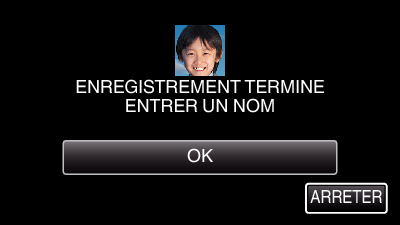
Taper sur “OK” permet d’engistrer le visage inscrit et l’écran pour entrer un nom apparaît.
Tapez sur “ARRETER” pour annuler l’inscription.
Lorsque “ANNULER RECONNAISSANCE DU VISAGE ?” aparaît, tapez sur “OUI” pour retourner au mode d’enregistrement normal.

Tapez sur le clavier à l’écran pour entrer un nom, puis tapez sur “ENREG.”.
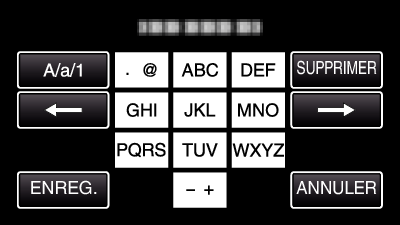
Tapez sur “SUPPRIMER” pour effacer un caractère.
Tapez sur “ANNULER” pour sortir.
Tapez sur “A/a/1” pour sélectionner le type de saisie de caractères de la lettre majuscule, minuscule, et le nombre.
Tapez sur ![]() ou
ou ![]() pour vous déplacer d’un espace vers la gauche ou la droite.
pour vous déplacer d’un espace vers la gauche ou la droite.
8 caractères maximum peuvent être saisis.
Comment entrer des caractères
Exemple : Pour entrer “KEN”
Tapez “JKL” 2 fois ![]() Tapez “DEF” 2 fois
Tapez “DEF” 2 fois ![]() Tapez “MNO” 2 fois
Tapez “MNO” 2 fois

Tapez sur le niveau de priorité désiré, puis sur “ENREG.”.

Au moment de l’inscription, le dernier nombre est attribué comme niveau de priorité. Pendant la détection du visage, le sujet avec la priorité la plus élevée (nombre le plus bas) sera détecté.
Vous pouvez changer le niveau de priorité d'un sujet en tapant sur le nombre.
Exemple : Pour changer le niveau de priorité du nombre 3 au nombre 1, tapez sur le nombre 1.Le niveau de priorité du sujet inscrit devient le nombre 1, alors que les niveaux de priorité du nombre 1 original et ceux qui sont inférieurs descendent d'une place. (Dans cet exemple, le nombre 1 original devient le nombre 2 et le nombre 2 original devient le nombre 3.)
Lorsque “ENREG.” est touché, l’écran d’inscription complet apparaît.
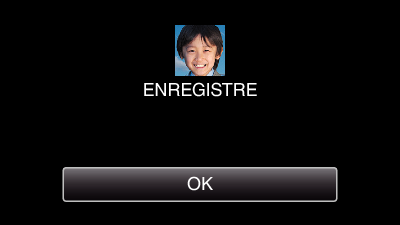
Tapez sur “OK” pour terminer l’inscription.
Vous pouvez modifier l’information du visage dans “MODIFIER”.
Remarque
- Il est possible que les visages ne soient pas inscrits correctement dans les cas suivants :
- Lorsque le visage apparaît soit trop petit, soit trop grand comparé au cadre
- Lorsqu'il est trop sombre ou trop lumineux
- Lorsque le visage apparaît horizontal ou penché
- Lorsqu'une partie du visage est cachée
- Lorsqu'il y a plusieurs visages dans le cadre - Pour augmenter la précision de reconnaissance de visage, placez un seul visage dans le cadre et faites l’inscription dans un environnement bien éclairé.
- Il est possible que les visages ne soient pas reconnus correctement selon les conditions et l’environnement des prises de vue. Dans ce cas, inscrivez le visage à nouveau.
- Il est possible que les visages ne soient pas reconnus correctement pendant l’enregistrement si le niveau de reconnaissance du visage est faible. Dans ce cas, inscrivez le visage à nouveau.
- La fonction de suivi de visage, la sous-fenêtre visage et l'affichage du nom peuvent ne pas fonctionner correctement selon les visages enregistrés, les conditions de prise de vue (distance, angle, luminosité, etc.), et les expressions.
- La fonction de suivi de visage, la sous-fenêtre visage et l'affichage du nom peuvent ne pas fonctionner correctement pour les personnes ayant les mêmes traits de visage, comme frères et soeurs, parents, enfants, etc.
